
【DaVinci Resolve】サイズや位置などの属性を他のクリップに一括で適用する方法!
DaVinci Resolveでは、クリップのサイズや角度、位置などの情報を属性と呼びます。
何らかの属性を操作してアニメーションなどを作ったとき、他のクリップに一括で反映したいと思ったことはないでしょうか?
DaVinci Resolveには「属性をペースト」という機能があり、一括で反映が可能です。
今回はこの「属性をペースト」について、詳しく解説します。
DaVinci Resolveの属性とは?
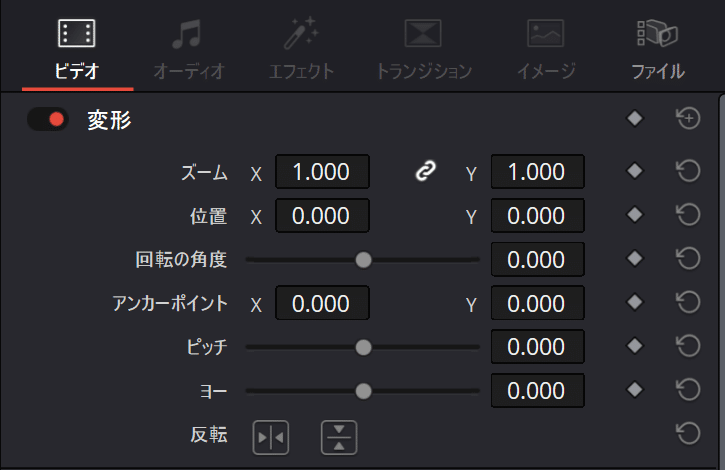
属性はサイズ、位置、角度などクリップの情報を指します。
例えばズームのキーフレームを使えば徐々に拡大するような演出、位置を操作すれば動きのあるアニメーションなどが作成できます。
こういった情報を一括で他のクリップに適用できるのが、今回紹介する「属性をペースト」という機能です。
DaVinci Resolveで属性をペーストする方法
属性を変更したクリップをコピーする
まずは元となるクリップから属性の情報をコピーします。
今回4つのクリップを並べて、最初のクリップだけ徐々に拡大するキーフレームをつけました。
https://ikuriblog.com/wp-content/uploads/2023/08/%E3%82%AD%E3%83%BC%E3%83%95%E3%83%AC%E3%83%BC%E3%83%A0.mp4
最初のクリップを選択した状態で、「Ctrl+C」でコピーします。

属性を適用させたいクリップを選択してペースト
次にコピーした属性を、別のクリップに対して適用させます。
他3つのクリップを選択した状態で、右クリックから「属性をペースト」、または「Alt+V」を押してください。


そうすると適用させたい属性の情報を選べる画面が開くので、属性を選択してから「適用」をクリックします。
今回ズームを使っているので、ズームにチェックを入れて適用をクリック。

これでコピー元から選択したクリップに対して、属性の情報が適用されます。
https://ikuriblog.com/wp-content/uploads/2023/08/%E3%82%AD%E3%83%BC%E3%83%95%E3%83%AC%E3%83%BC%E3%83%A02.mp4
DaVinci Resolveで属性を一括で適用させる方法まとめ
今回はDaVinci Resolveで属性を一括で適用させる方法をご紹介しました。
スライドショーなど全クリップに似たようなキーフレームをつけるときは、この「属性をペースト」を使うと編集作業が速くなります。
特に難しいこともなく、結構使えるシーンも多いので、ぜひ使ってみてください。
この記事が気に入ったらサポートをしてみませんか?
